老司机为你解说win10系统小键盘开机自启的解决方案
时间:2021-09-09 05:06编辑:admin来源:www.xiuxiu8.net
近日在小编的调查中察觉win10系统小键盘开机自启的问题大多数朋友不知道怎么处理,因此我就在电脑上汇集整顿出win10系统小键盘开机自启的少许解决办法,就算处理步骤并不难,可还是有不少小伙伴不知道win10系统小键盘开机自启的处理步骤。只需要遵循大家可以首先到“设置-系统-平板电脑”中,将”当我登录时“选项修改成”使用桌面模式“,而不是默认“根据我的硬件自动调整适当的模式”。的步骤就可以搞定了,下文就是win10系统小键盘开机自启的具体方法了,希望能帮助到大家。

经过深入的调查显示(这部分纯属胡扯,单位也就那么几台测试电脑):本次更新后最明显的BUG就是没有触摸功能的电脑/笔记本在开机后均会弹出屏幕虚拟键盘,重启也没办法解决。而具有触摸功能的平板电脑则没有这样的问题,很是令人费解啊。
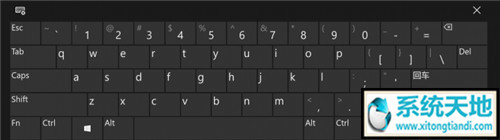
研究了一下发现,微软好像在升级包里面把所有电脑默认指定为平板电脑,以平板模式启动系统Windows操作系统,所以遇到这个问题时,大家可以首先到“设置-系统-平板电脑”中,将”当我登录时“选项修改成”使用桌面模式“,而不是默认“根据我的硬件自动调整适当的模式”。
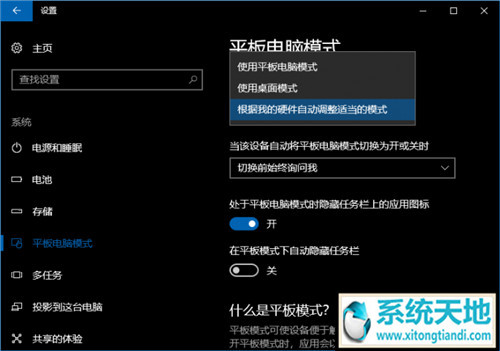
如果设置后还是会在重启后恢复原状,始终弹出屏幕键盘。那就需要进入电脑的Bios,找到“Boot UP NumLock Status”,将“ON”改成“OFF”,阻止电脑在启动过程中检查和激活键盘,嗯,也就是侧面阻止屏幕键盘出现。
好的,如果以上方法不能100%解决这个问题的话(或者主板Bios中没有对应选项),还有最后一招。Win+R之后输入regedit,进入注册表编辑器,定位到
HKEY_USERS.DEFAULTControl PanelKeyboard
双击右侧的“InitialKeyboardIndicators”,把它的数值数据修改成“0”,注销当前用户或重启电脑就OK了。
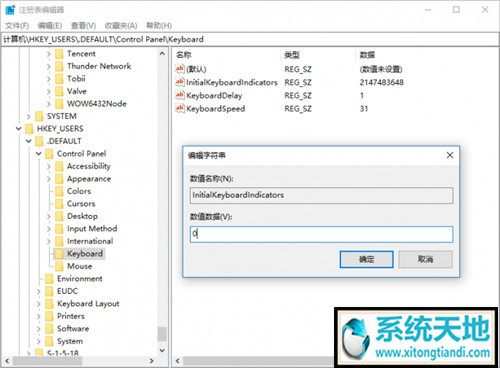
唉,自从Windows 10开始,微软开始着手进行定期的系统维护和升级,真是应了“无Bug,不微软”的那句话。就在小编拼命码这篇稿子的时候,意外的出现了使用输入法打字卡顿的问题。无论是使用Windows 10自带还是第三方输入法,建议先关闭和“云”相关的功能,如什么云计算、字词动态调频、云候选等,能稍稍缓解下字词输入时显示缓慢的问题。
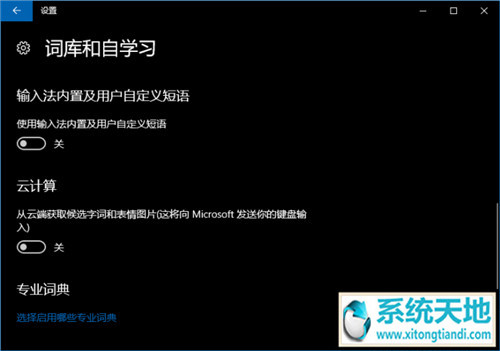
此外,微软官方则建议笔记本用户直接删除C:Users用户名AppDataRoamingMicrosoftInputMethodChs 文件夹,虽然可能会丢失一些自定义词库,但总比按下键盘反应缓慢强。
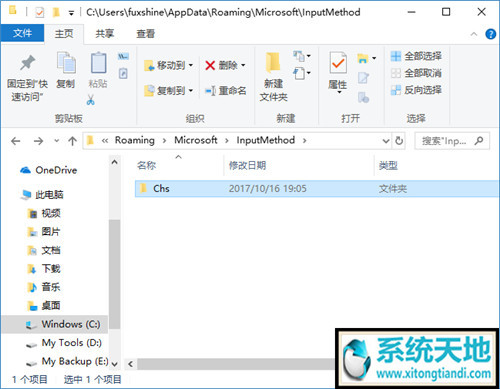
大家还有什么在使用Windows 10秋季创意者更新中遇到的问题,速速告诉小编们,测试后找到解决办法,帮其他小伙伴排雷啦!
是不是困扰大家许久的win10系统小键盘开机自启的解决方法问题已经解决了呢?有碰到这样问题的用户们不妨可以按照上面的方法步骤来进行解决吧,不会的朋友赶快来学习一下吧。
相关文章
-

win10系统无法识别usb大容量存储设备解决方法的处理步骤
通过USB连接可以做许多的事情,其中最常见的就是U盘就是通过USB接口连接进行使用的,所以不管是USB接口还是USB这个词都是我们不会陌生
2022-07-26 10:20 -

高手指导win10系统诊断策略服务已被禁用的处理方法
根据小伙伴们的反馈,发现win10系统诊断策略服务已被禁用的问题是很多朋友的困扰,小编也算对电脑系统的部分问题了解的比较清楚,所以认为win10系统诊断策略服务已被禁用的问题还
2021-08-20 19:30 -

大神为你讲解win10系统wps残留office6文件夹删不掉的设置技巧
根据小伙伴们的反馈,发现win10系统wps残留office6文件夹删不掉的问题是很多朋友的困扰,即便很容易处理,还是有朋友不知道win10系统wp
2021-09-04 07:57 -

主编细说win10系统xbox校准手柄的操作办法
根据小伙伴们的反馈,发现win10系统xbox校准手柄的问题是很多朋友的困扰,于是小编就在网上搜集整理了win10系统xbox校准手柄的一些处理步骤,因此就有很多小伙伴来向我咨询win10系统
2021-10-16 23:36 -

手把手还原win10系统开机Windows boot manager无法启动BOOTBCD的恢复方法
依据网友的反响发觉win10系统开机Windows boot manager无法启动BOOTBCD的情况是大多数网友的困惑之处,即便很容易处理,还是有朋友不
2021-08-29 03:48 -

怎么快速解决win10系统若要升级windows server或企业版请联系管理员的处理办法
根据小伙伴们的反馈以及小编自己的观察,发现win10系统若要升级windows server或企业版请联系管理员的问题是很多朋友的困扰,因此我就在电脑上汇集整顿出win10系统若要升级windows serve
2021-09-07 20:30
最新系统下载
-
 1
1深度技术GhostWin10系统32位专业稳定版 V2022.07
发布日期:2024-07-05大小:未知
-
 2
2深度技术GhostWin10系统32位专业稳定版 V2022.07
发布日期:2024-07-02大小:4.65GB
-
 3
3深度技术Windows10系统32位低配精简版 V2023
发布日期:2024-06-27大小:4.45GB
-
 4
4【老电脑升级首选】Windows10系统64位 专业精简版
发布日期:2024-06-19大小:4.38GB
-
 5
5Windows10系统64位 官方正式版
发布日期:2024-06-19大小:4.52GB
-
 6
6Win10批量版
发布日期:2024-05-23大小:4.32GB
-
 7
7Windows10系统64位官方正式版 V190452965
发布日期:2024-04-24大小:4.69 GB
热门系统排行
-
 1
1雨林木风Ghost Win10 64位旗舰版 V2021.02
发布日期:2021-10-17人气:495
-
 2
2电脑公司win10 64位专业版 V2022.06
发布日期:2022-06-14人气:381
-
 3
3电脑公司 Ghost Win10 64位 纯净版 v2021.02
发布日期:2021-10-07人气:295
-
 4
4番茄花园 Ghost Win10 32位 旗舰版 v2021.02
发布日期:2021-10-19人气:227
-
 5
5深度技术Ghost Win10 64位元旦特别版 V2022.01
发布日期:2022-01-17人气:225
-
 6
6游戏专用 Ghost Win10 64位流畅稳定版 V2021.12
发布日期:2021-12-15人气:215
-
 7
7绿茶系统Ghost Win10 64位安全装机版 V2021.12
发布日期:2021-12-08人气:204
热门系统教程
-
 1
1大神操作win7系统运行日文游戏会显示乱码的具体步骤
发布日期:2021-09-30人气:5325
-
 2
2搞定win7系统老是要激活的详细方法
发布日期:2021-09-12人气:4553
-
 3
3图文解说win7系统安装360浏览器提示相关文件或文件夹被锁定的思路
发布日期:2021-10-09人气:3664
-
 4
4老司机教你设置win7系统连接VPN后不能访问内网的处理方式
发布日期:2021-10-12人气:2480
-
 5
5手把手教你win7系统更新时出现错误代码8024402c的设置方法
发布日期:2021-09-26人气:2257
-
 6
6技术员为你解决win7系统无法连接打印机报错代码0x00000057的设置教程
发布日期:2021-10-06人气:2092
-
 7
7图文说明win7系统电脑使用USB连接手机网络上网的操作方法
发布日期:2021-09-27人气:2024
